Კითხვა
საკითხი: როგორ გამოვასწოროთ შეცდომა "აპლიკაციის სწორად ინიციალიზაცია (0x0000142)" Windows-ში?
ნებისმიერი პროგრამის გაშვებისას გამოჩნდება შეცდომის შეტყობინება, რომელშიც ნათქვამია: „აპლიკაციის სწორად ინიციალიზაცია ვერ მოხერხდა (0x0000142). დააწკაპუნეთ OK აპლიკაციის შესაწყვეტად.“ მე არ ვარ კარგი პროგრამული უზრუნველყოფის პრობლემების შეკეთებაში, ასე რომ, შეგიძლიათ მომეცი რჩევა? სასურველია Windows-ის ხელახალი ინსტალაციის გარდა სხვა ვარიანტები.
ამოხსნილი პასუხი
„აპლიკაციის სწორად ინიციალიზაცია ვერ მოხერხდა (0x0000142)“ არის შეცდომა, რომელიც მომხმარებლებს შეიძლება წააწყდნენ Windows 10-ზე ან ოპერაციული სისტემის სხვა ვერსიაზე პროგრამების გაშვების მცდელობისას. აპლიკაციები, რომლებზეც ეს საკითხი გავლენას ახდენს, განსხვავდება – მომხმარებლებმა განაცხადეს MS Office პროგრამების შესახებ, როგორიცაა Word
[1] ან Excel, ასევე ვიდეო თამაშები, როგორიცაა Grand Theft Auto.სხვა შემთხვევაში, მომხმარებლებმა შეიძლება მიიღონ სხვა შეტყობინება შეცდომის კოდთან ერთად, რომელიც წერია:
აპლიკაციამ ვერ დაიწყო სწორად გაშვება. დააწკაპუნეთ OK აპლიკაციის დასახურად
როგორც ცხადია, ეს არის განაცხადის შეცდომა (ეს შეიძლება ეხებოდეს სხვა შეცდომის კოდებს, მათ შორის 0xc000007b, 0xc0000005, SearchProtocolHost.exeდა სხვები), თუმცა მისი გამოჩენის მიზეზი შეიძლება განსხვავდებოდეს მანქანიდან მანქანაში. შეტყობინებაში კონკრეტული მიზეზი არ არის მოწოდებული, თუმცა შეცდომის კოდი შეიძლება დაგეხმაროთ ზუსტად განსაზღვროთ რა არის პრობლემა.
უმეტეს შემთხვევაში, 0x0000142 შეცდომის გამოჩენის მიზეზი არის დაკარგული ან დაზიანებული DLL ფაილები. ეს დინამიური ბმული ბიბლიოთეკა[2] ფაილები უნივერსალურია, რაც იმას ნიშნავს, რომ მათი გაშვება ხდება მაშინ, როცა ამას მოითხოვს აპები ან თავად Windows. ამასთან, DLL ფაილების გაშვება შეუძლებელია "ჭურვის" გარეშე, მაგალითად, EXE ფაილის.
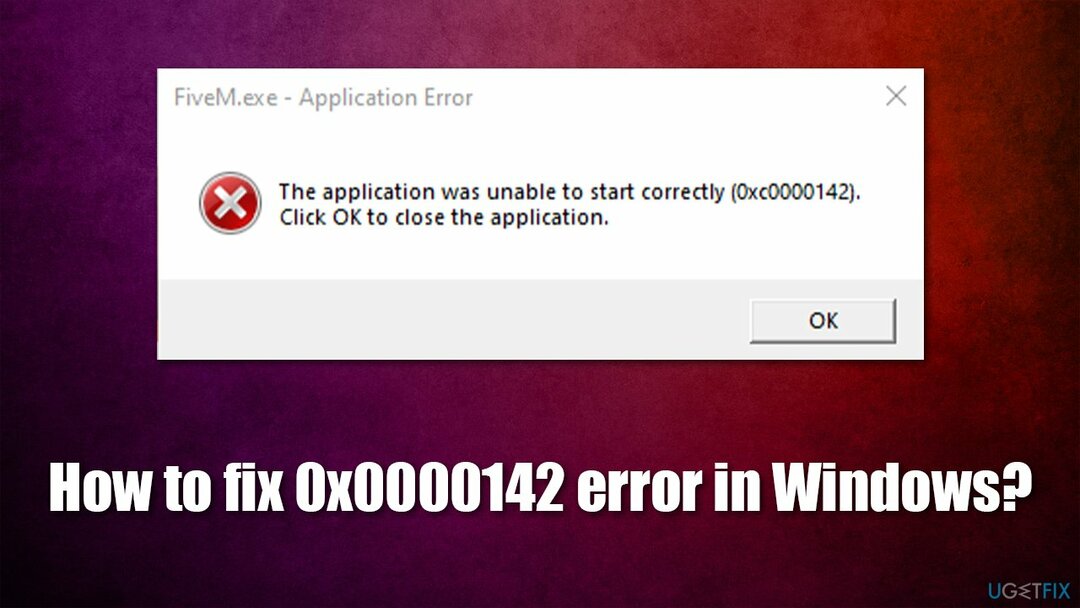
Dll ფაილები, რომლებიც გადამწყვეტია სხვადასხვა აპლიკაციების ურთიერთკავშირში, შესაძლოა დაზიანებული იყვნენ ან ვერ მუშაობდნენ გამართულად სხვადასხვა მიზეზის გამო. ამიტომ, 0x0000142 შეცდომის გამოსწორების პოვნა შეიძლება არ იყოს ადვილი, თუმცა ეს არ უნდა შეგაწუხოთ, თუ ყურადღებით მიჰყვებით ქვემოთ მოცემულ ინსტრუქციებს.
ვარიანტი 1. გამოიყენეთ ავტომატური სარემონტო ინსტრუმენტი
დაზიანებული სისტემის შესაკეთებლად, თქვენ უნდა შეიძინოთ ლიცენზირებული ვერსია Reimage Reimage.
ვინაიდან ამ პრობლემის წარმოქმნის ერთ-ერთი მთავარი მიზეზი არის დაკარგული ან დაზიანებული .dll ფაილი, ჩვენ გირჩევთ სცადოთ გამოიყენოთ ReimageMac სარეცხი მანქანა X9 სარემონტო ინსტრუმენტი. ამ უნიკალურ პროგრამას შეუძლია შეცდომის გამომწვევი ფაილის პოვნა და ავტომატურად ჩანაცვლება სრულიად ახლით.
ამ პრინციპიდან გამომდინარე, აპს შეუძლია არა მხოლოდ ავტომატურად დააფიქსიროს 0x0000142, არამედ წაშალოს და უკვე დაინსტალირებული მავნე პროგრამები,[3] Windows-ის რეესტრის შეკეთება, უსარგებლო ფაილების გაწმენდა და მრავალი სხვა. ყველაზე მნიშვნელოვანი ის არის, რომ თქვენ არ მოგიწევთ დროის დაკარგვა Windows-ის პრობლემების გადასაჭრელად.
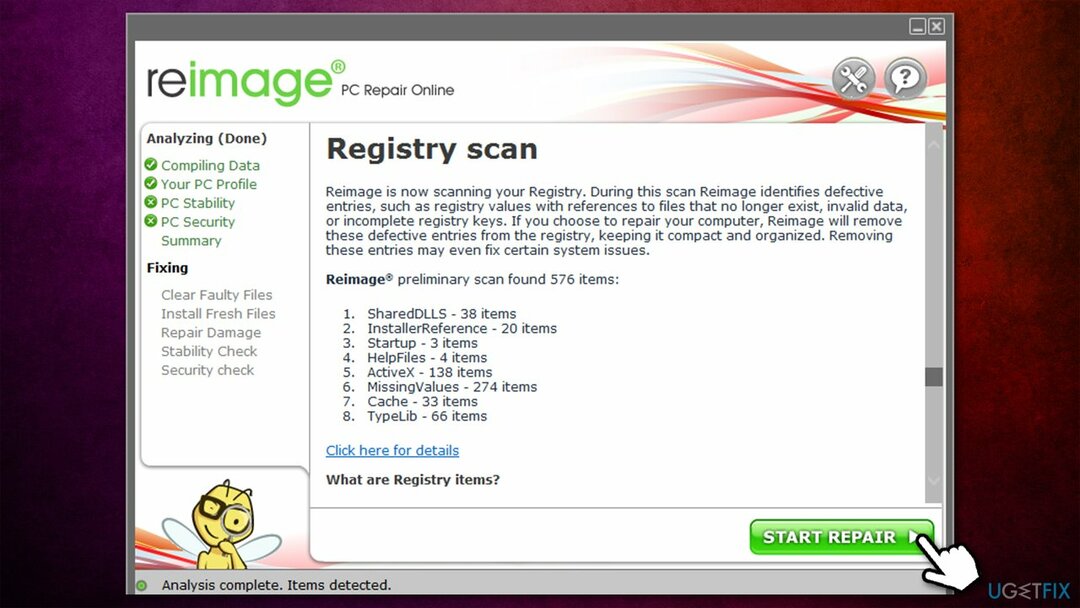
ვარიანტი 2. Windows სისტემის ფაილების შეკეთება
დაზიანებული სისტემის შესაკეთებლად, თქვენ უნდა შეიძინოთ ლიცენზირებული ვერსია Reimage Reimage.
- ტიპი cmd Windows-ის ძიებაში და მოძებნეთ ბრძანების ხაზი
- დააწკაპუნეთ მარჯვენა ღილაკით მასზე და აირჩიეთ Ადმინისტრატორის სახელით გაშვება
- ახალ ფანჯარაში დააკოპირეთ და ჩასვით შემდეგი ბრძანება:
sfc / scannow
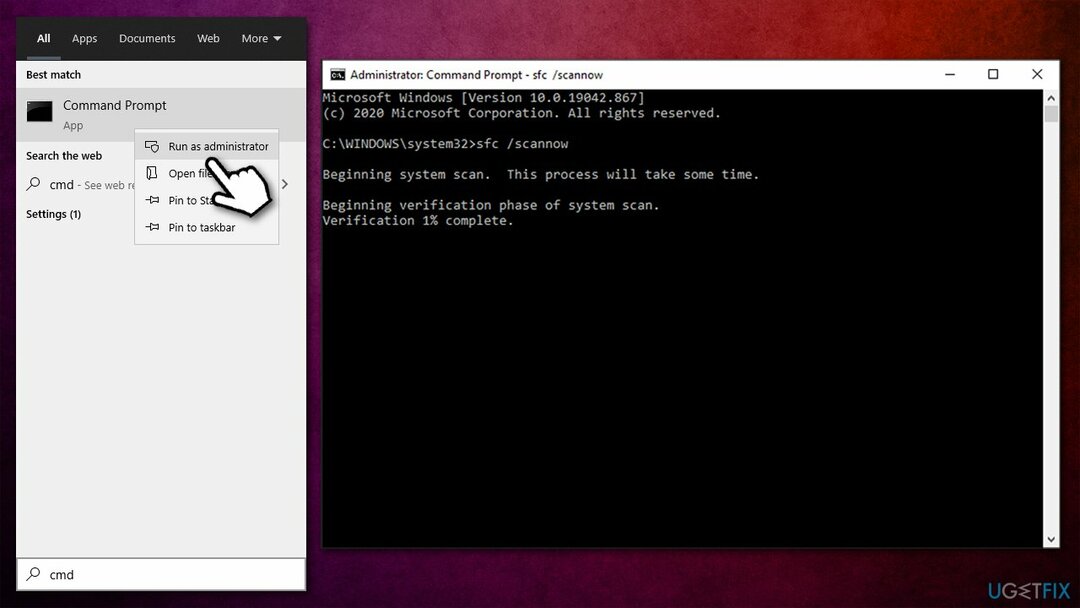
- დაჭერა შედი და დაელოდეთ სკანირების დასრულებას
- Რესტარტი თქვენი კომპიუტერი ერთხელ დასრულებულია.
თუ SFC სკანირებამ ვერ შეძლო Windows ფაილების შეკეთება, გაუშვით DISM ნაცვლად:
- დააკოპირეთ და ჩასვით შემდეგი ბრძანებები, დააჭირეთ შედი ყოველი შემდეგ:
DISM.exe /ონლაინ /Cleanup-image /Scanhealth
DISM.exe /ონლაინ /Cleanup-image /Restorehealth
DISM.exe /ონლაინ /cleanup-image /startcomponentcleanup - Რესტარტი თქვენი კომპიუტერი ერთხელ დასრულებულია.
ვარიანტი 3. სცადეთ სუფთა ჩატვირთვა
დაზიანებული სისტემის შესაკეთებლად, თქვენ უნდა შეიძინოთ ლიცენზირებული ვერსია Reimage Reimage.
- დაჭერა Win + R კლავიატურაზე აკრიფეთ msconfig და დააჭირეთ შედი
- Წადი სერვისები ჩანართი და მონიშნეთ მაიკროსოფტის ყველა სერვისის დამალვა ყუთი
- დააწკაპუნეთ Ყველას გაუქმება
- გადადით გაშვების ჩანართზე და დააწკაპუნეთ გახსენით სამუშაო მენეჯერი
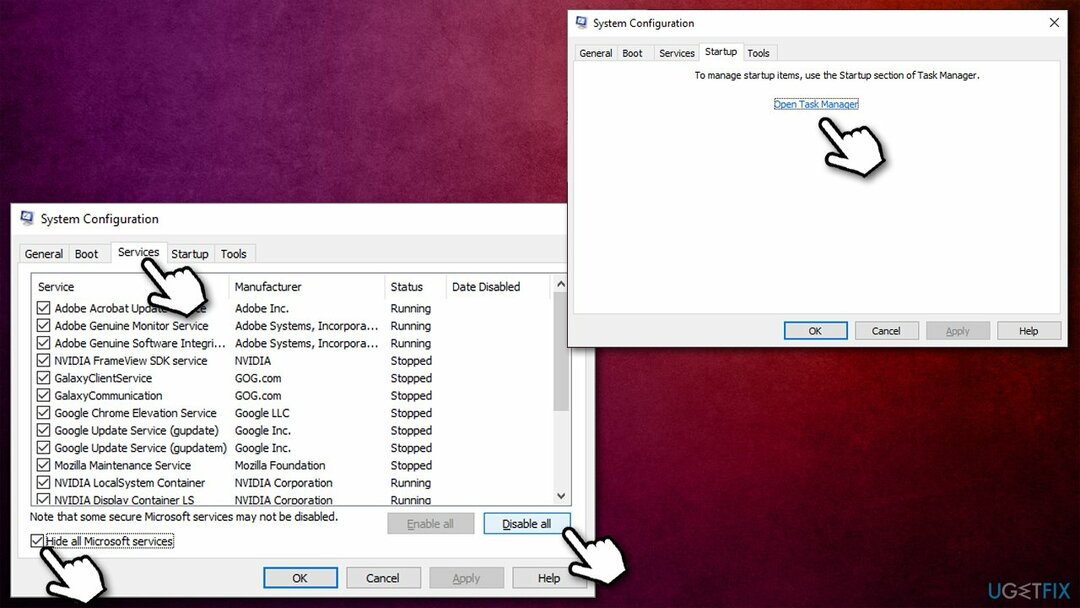
- აქ დააწკაპუნეთ მაუსის მარჯვენა ღილაკით თითოეულ არა-Windows ჩანაწერზე და აირჩიეთ გამორთვა
- დახურეთ სამუშაო მენეჯერი
- Წადი ჩექმა ჩანართი და მონიშნეთ უსაფრთხო ჩექმა ვარიანტი
- დააწკაპუნეთ მიმართე, კარგი, და რესტარტი თქვენი კომპიუტერი.
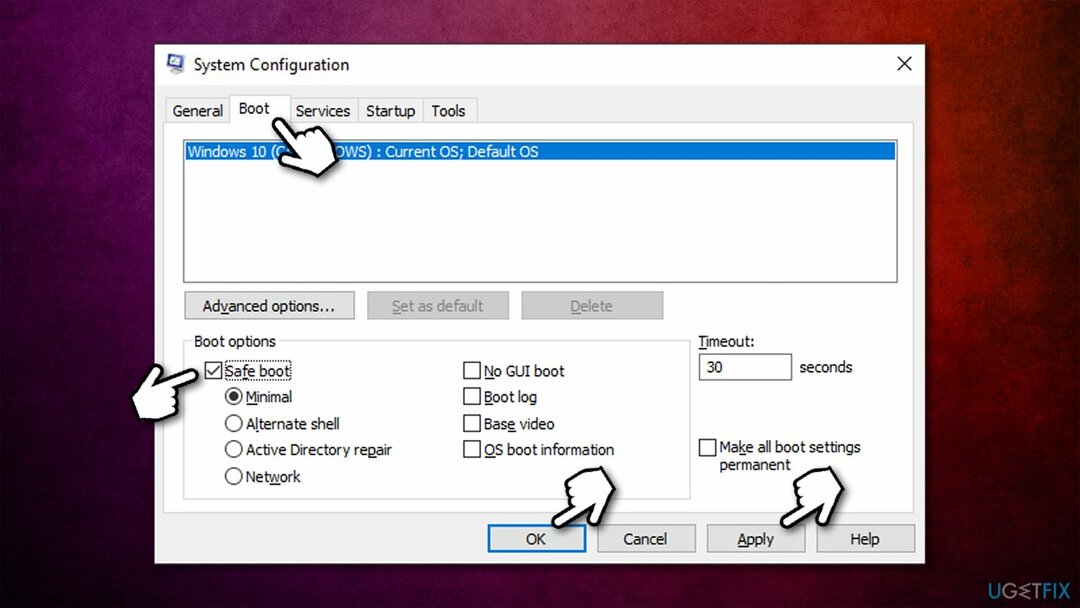
თუ თქვენი პრობლემა მოგვარებულია, ეს ნიშნავს, რომ მესამე მხარის აპი ერევა პროგრამაში, რომლის გაშვებაც გსურთ. რაც თქვენ უნდა გააკეთოთ არის პროგრამების დეინსტალაცია (დაწყებული უახლესი პროგრამებიდან) და ნახეთ რომელი იწვევს შეცდომას 0x0000142.
ვარიანტი 4. Windows-ის განახლება
დაზიანებული სისტემის შესაკეთებლად, თქვენ უნდა შეიძინოთ ლიცენზირებული ვერსია Reimage Reimage.
დარწმუნდით, რომ ყველა Windows განახლება დაინსტალირებულია:
- ტიპი განახლებები Windows ძიებაში და დააჭირეთ შედი
- ფანჯრის მარჯვენა მხარეს დააწკაპუნეთ Შეამოწმოთ განახლებები
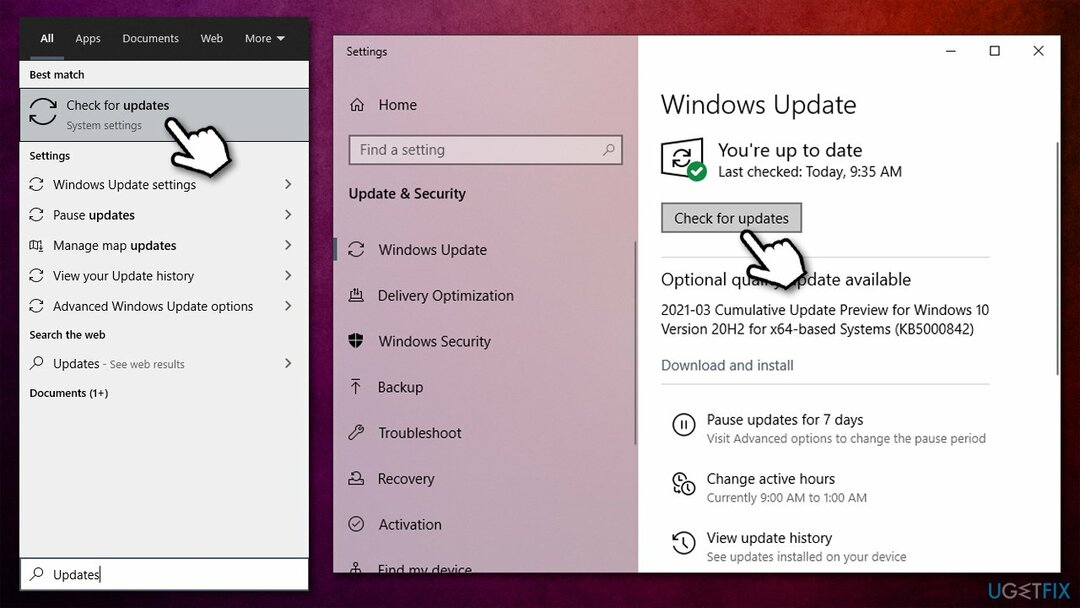
- დაელოდეთ სანამ Windows ჩამოტვირთავს და დააინსტალირებს უახლეს განახლებებს
- ერთხელ გაკეთდა, გადატვირთვა შენი კომპიუტერი.
ვარიანტი 5. მოაგვარეთ პრობლემა რეესტრის რედაქტორთან
დაზიანებული სისტემის შესაკეთებლად, თქვენ უნდა შეიძინოთ ლიცენზირებული ვერსია Reimage Reimage.
- დაჭერა Windows + R კლავიატურაზე აკრიფეთ რეგედიტი და დააჭირეთ შედი
- ერთხელ რეესტრის რედაქტორი იხსნება, გადადით შემდეგ ადგილას:
HKEY_LOCAL_MACHINE\\SOFTWARE\\Microsoft\\Windows NT\\CurrentVersion\\Windows
- ფანჯრის მარჯვენა მხარეს, თქვენ უნდა ნახოთ LoadAppInt_DLls - ორჯერ დააწკაპუნეთ მასზე
- აქ დააყენეთ მათი გასაღების მნიშვნელობა 0 1-ის ნაცვლად და დააწკაპუნეთ კარგი
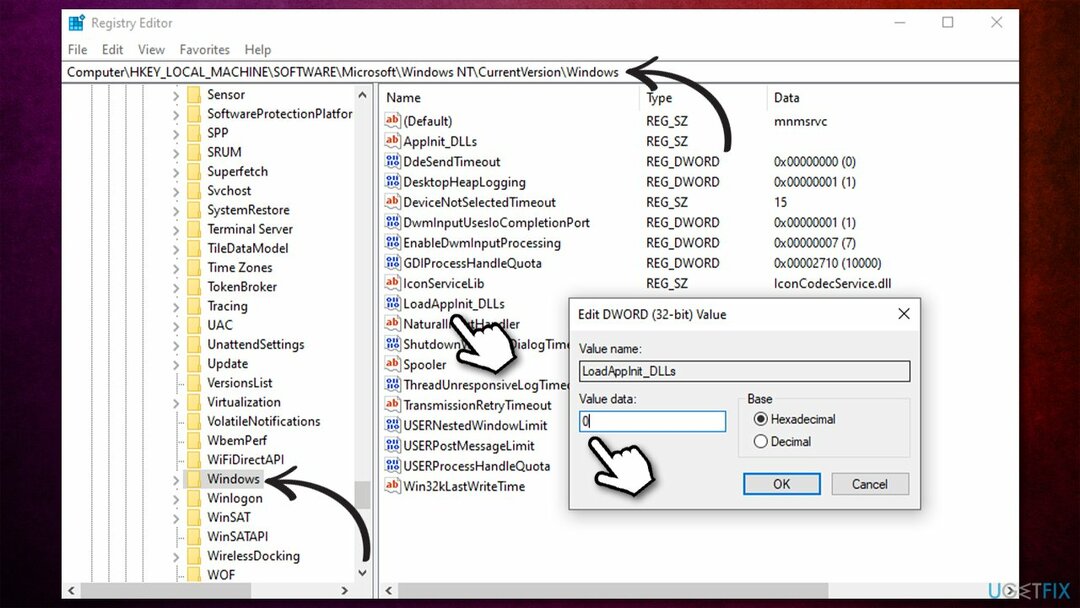
- გადით რეესტრის რედაქტორიდან და ისევ სცადეთ პროგრამის გაშვება.
შეაკეთეთ თქვენი შეცდომები ავტომატურად
ugetfix.com გუნდი ცდილობს გააკეთოს ყველაფერი, რათა დაეხმაროს მომხმარებლებს იპოვონ საუკეთესო გადაწყვეტილებები მათი შეცდომების აღმოსაფხვრელად. თუ არ გსურთ ხელით შეკეთების ტექნიკასთან ბრძოლა, გთხოვთ, გამოიყენოთ ავტომატური პროგრამული უზრუნველყოფა. ყველა რეკომენდებული პროდუქტი გამოცდილი და დამტკიცებულია ჩვენი პროფესიონალების მიერ. ინსტრუმენტები, რომლებიც შეგიძლიათ გამოიყენოთ თქვენი შეცდომის გამოსასწორებლად, ჩამოთვლილია ქვემოთ:
შეთავაზება
გააკეთე ახლავე!
ჩამოტვირთეთ Fixბედნიერება
გარანტია
გააკეთე ახლავე!
ჩამოტვირთეთ Fixბედნიერება
გარანტია
თუ ვერ გამოასწორეთ თქვენი შეცდომა Reimage-ის გამოყენებით, დაუკავშირდით ჩვენს მხარდაჭერის ჯგუფს დახმარებისთვის. გთხოვთ, შეგვატყობინოთ ყველა დეტალი, რომელიც, თქვენი აზრით, უნდა ვიცოდეთ თქვენი პრობლემის შესახებ.
ეს დაპატენტებული სარემონტო პროცესი იყენებს 25 მილიონი კომპონენტის მონაცემთა ბაზას, რომელსაც შეუძლია შეცვალოს ნებისმიერი დაზიანებული ან დაკარგული ფაილი მომხმარებლის კომპიუტერში.
დაზიანებული სისტემის შესაკეთებლად, თქვენ უნდა შეიძინოთ ლიცენზირებული ვერსია Reimage მავნე პროგრამების მოცილების ინსტრუმენტი.

რომ დარჩეს სრულიად ანონიმური და თავიდან აიცილონ ISP და მთავრობა ჯაშუშობისგან თქვენ უნდა დაასაქმოთ პირადი ინტერნეტი VPN. ის საშუალებას მოგცემთ დაუკავშირდეთ ინტერნეტს, მაშინ როდესაც იყოთ სრულიად ანონიმური ყველა ინფორმაციის დაშიფვრით, თავიდან აიცილოთ ტრეკერები, რეკლამები და ასევე მავნე შინაარსი. რაც მთავარია, თქვენ შეაჩერებთ უკანონო სათვალთვალო საქმიანობას, რომელსაც NSA და სხვა სამთავრობო ინსტიტუტები ახორციელებენ თქვენს ზურგს უკან.
კომპიუტერის გამოყენებისას ნებისმიერ დროს შეიძლება მოხდეს გაუთვალისწინებელი გარემოებები: ის შეიძლება გამორთოს დენის გათიშვის გამო, ა სიკვდილის ცისფერი ეკრანი (BSoD) შეიძლება მოხდეს, ან Windows-ის შემთხვევითი განახლებები შეუძლია მოწყობილობას, როცა რამდენიმე ხნით წახვალთ წუთები. შედეგად, თქვენი სასკოლო დავალება, მნიშვნელოვანი დოკუმენტები და სხვა მონაცემები შეიძლება დაიკარგოს. რომ აღდგენა დაკარგული ფაილები, შეგიძლიათ გამოიყენოთ მონაცემთა აღდგენის პრო – ის ეძებს ფაილების ასლებს, რომლებიც ჯერ კიდევ ხელმისაწვდომია თქვენს მყარ დისკზე და სწრაფად იბრუნებს მათ.